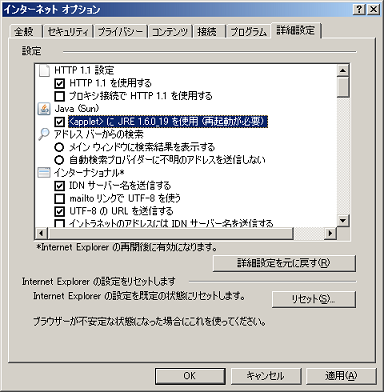Java2 Runtime Environment 1.4〜1.5
Sun Microsystems J2SE/J2RE 1.4.2 〜 1.4.2_08
Sun Microsystems J2SE/J2RE 1.5.0 〜 1.5.0_14
Java実行環境には、そのインストールまたは使用について、いくつか問題・注意点が報告されています。
DataSpiderメインフレーム接続サーバもまた、それらの問題・注意点の影響を受ける可能性があります。
 詳細については、「Java 2 SDK, Standard Edition リリースノート」(http://www.oracle.com/technetwork/java/javase/releasenotes-138306.html#142_08)を参照してください。
詳細については、「Java 2 SDK, Standard Edition リリースノート」(http://www.oracle.com/technetwork/java/javase/releasenotes-138306.html#142_08)を参照してください。
 DataSpiderメインフレーム接続サーバをDataSpiderServerと別筐体にインストールしてもメインフレームアダプタを使用することができます。
DataSpiderメインフレーム接続サーバをDataSpiderServerと別筐体にインストールしてもメインフレームアダプタを使用することができます。